कुछ एक्सेल टिप्स और ट्रिक्स जानने से आपके व्यक्तिगत और पेशेवर जीवन में एक अलग दुनिया बन सकती है। अपने घरेलू बजट को संतुलित करने से लेकर बिक्री रिपोर्ट व्यवस्थित करने तक, एक्सेल आपके जीवन में संख्याओं के साथ पकड़ बनाने के लिए एक शानदार उपकरण है, और COUNTIF फ़ंक्शन इसके सर्वोत्तम टूल में से एक है। यहां एक्सेल में COUNTIF फ़ंक्शन का उपयोग करने का तरीका बताया गया है।
इस आलेख के निर्देश Microsoft 365, Excel 2019 और Excel 2016 में Excel पर लागू होते हैं।
COUNTIF फ़ंक्शन क्या है?
एक्सेल एक उत्कृष्ट उपकरण है जब इसे मैन्युअल रूप से नियंत्रित किया जाता है, लेकिन यह तब और भी बेहतर होता है जब आप इसके कुछ हिस्सों को स्वचालित कर सकते हैं। यहीं से फ़ंक्शन आते हैं। SUM के साथ संख्याओं को जोड़ने से लेकर CLEAN के साथ गैर-मुद्रण योग्य वर्णों को हटाने तक। COUNTIF लगभग उसी तरह काम करता है, लेकिन इसका काम एक निश्चित मानदंड से मेल खाने वाले कक्षों की संख्या गिनना है। इसका उपयोग उन कक्षों को गिनने के लिए किया जा सकता है जिनमें कुछ निश्चित आंकड़े, निश्चित तिथियां, पाठ, विशेष वर्ण, या कुछ और है जिससे आप उन्हें अलग करना चाहते हैं।
यह आपके चुने हुए मानदंड के आधार पर इनपुट लेता है और कुल संख्या को बाहर निकालता है।
एक्सेल में COUNTIF फ़ंक्शन का उपयोग कैसे करें
COUNTIF फ़ंक्शन मैन्युअल रूप से या एक्सेल के फॉर्मूला मेनू का उपयोग करके इनपुट किया जा सकता है। किसी भी स्थिति में, अंतिम सूत्र कुछ इस तरह दिखेगा:
=COUNTIF(D4:D10,"Yes")
इस COUNTIF उदाहरण में, फ़ंक्शन 'हां' शब्द की तलाश में कोशिकाओं D4 से D10 तक खोज करेगा। इसके बाद यह आउटपुट देगा कि यह कितनी बार इसे उस सेल में पाता है जिसमें आप सूत्र इनपुट करते हैं।
यदि आप चाहें तो इसे मैन्युअल रूप से लिख सकते हैं, लेकिन एक्सेल के फंक्शन मेनू का उपयोग करना एक आसान तरीका है।
-
वह एक्सेल दस्तावेज़ खोलें जिसमें आप COUNTIF फ़ंक्शन का उपयोग करना चाहते हैं और सुनिश्चित करें कि आप जिस डेटा का उपयोग करना चाहते हैं वह मौजूद है और सही है।
-
उस सेल का चयन करें जहां आप COUNTIF फ़ंक्शन परिणाम दिखाना चाहते हैं, फिर उस सेल में सूत्र इनपुट करें। वैकल्पिक रूप से, मेनू सिस्टम का उपयोग करें। सूत्र . चुनें टैब, फिर रिबन के फ़ंक्शन लाइब्रेरी अनुभाग से, अधिक कार्य> सांख्यिकीय का उपयोग करें COUNTIF फ़ंक्शन खोजने के लिए।
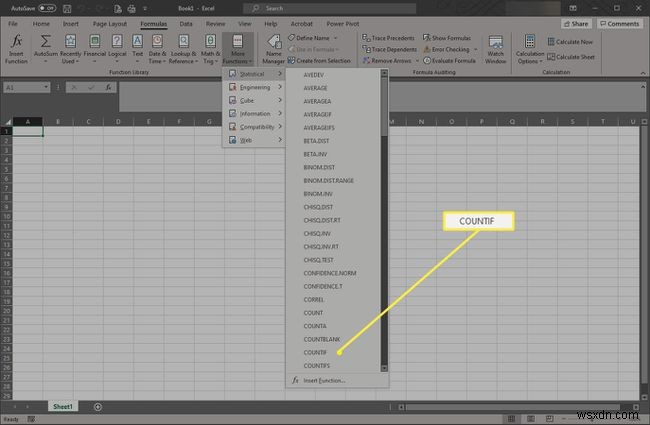
-
प्रकट होने वाली फ़ंक्शन तर्क विंडो में, या तो श्रेणी में टाइप करें (शुरुआत और अंत, एक कोलन द्वारा अलग किया गया) या क्लिक/टैप करें और उन कक्षों के माध्यम से खींचें जिन्हें आप गणना में माना जाना चाहते हैं। हमारे COUNTIF उदाहरण में, वह सेल D4 से D10 है, इसलिए यह D4:D10 के रूप में इनपुट है ।

आप किसी एक वर्ण से मिलान करने के लिए प्रश्न चिह्न का उपयोग कर सकते हैं और तारांकन वर्णों के किसी भी क्रम से मेल खाता है।
-
. टाइप करें या चुनें मानदंड जिसे आप COUNTIF गिनना चाहते हैं। हमारे उदाहरण में, हम जानना चाहते हैं कि डी कॉलम में कितने हां परिणाम हैं, इसलिए हम इनपुट करते हैं हां ।
इन चरणों को कोई प्रतिक्रिया नहीं के लिए दोहराया जा सकता है, अंततः यह सीखना कि प्रतिक्रियाओं की सूची में दो परिणाम नहीं थे। COUNTIF फ़ंक्शन का उपयोग लगभग अनंत मात्रा में डेटा पर किया जा सकता है, और डेटासेट जितना बड़ा होगा, COUNTIF उतना ही अधिक उपयोगी हो सकता है।
-
ठीक Select चुनें . यदि आप सब कुछ सही ढंग से इनपुट करते हैं, तो आपको परिणाम उस सेल में दिखाई देना चाहिए जिसमें आपने COUNTIF फ़ंक्शन किया था। इस उदाहरण में, 5 का परिणाम दिखाई दिया।
यदि आप एक साथ कई श्रेणियों में परिणाम देखना चाहते हैं, तो आप ऐसा कर सकते हैं, लेकिन आपको इसके बजाय COUNTIFS फ़ंक्शन का उपयोग करना होगा।
